
د دې لپاره چې په کمپیوټر کار پیل کړئ، لومړی یې، تاسو باید عملیاتي سیسټم نصب کړئ. د هغې پرته، ستاسو کمپیوټر یوازې د وسایلو سیټ دی چې حتی نه پوهیږي، "، څنګه چې د یو بل سره اړیکه ونیسئ او د کارونکي سره اړیکه ونیسئ. راځئ چې دا په ګوته کړو چې څنګه وینډوز 7 له CD څخه په کمپیوټر یا لپ ټاپ کې نصب کړئ.
په دې توګه، دا به د سي ډي رام څخه د بیوس سیسټمونو ته تنظیم شي. که تاسو فعال یاست، نو اضافي امستنې، بیا د CD / DVD ډرایو سره د سیسټم نصبولو ته اړتیا نلرئ ترسره کولو ته اړتیا نلرئ او لومړی مرحله پریښودل کیدی شي.
لوست: د UEFI سره په لپ ټاپ کې د وینډوز 7 نصب کول
مرحله 2: د نصب لپاره د یوې برخې غوره کول
په تیرو مرحلو کې، چمتووالی کار ترسره شو، او بیا موږ مستقیم د نصب کولو ډیسک سره ناسم ته حرکت کوو.
- د وینډوز 7 نصب کولو ډیسک ډرایو کې دننه کړئ او کمپیوټر بیا پیل کړئ. دا به د CD / DVD ډرایو څخه په لاره واچول شي. د موقعیت انتخاب کړکۍ پرانستل کیږي. د ډراپ - ښکته لیستونو څخه مناسبو برخو کې، هغه ژبه وټاکئ چې تاسو یې غواړئ، د کیبورډ ترتیب او د پیسو واحدونو او وخت ب format ه نصب کړئ. د مطلوب امستنو مشخص کولو وروسته، "راتلونکی" فشار ورکړئ.
- یوه کړکۍ پرانيستل کیږي چې په کوم کې چې تاسو باید مشخص کړئ چې تاسو اړتیا لرئ هغه وکړئ: سیسټم نصب کړئ یا دا بحال کړئ. په یو ښه د پام وړ ت button ۍ کلیک وکړئ "سیټ".
- اوس کړکۍ به د جواز تړون سره خلاص وي، کوم چې د وینډوز د سمټرۍ بورډ اندیښنه لري 7. په احتیاط سره یې ولولئ، زه شرایط په ګوته کوم "زه شرایط منم" زه شرایط منم. " د نصب کولو ته دوام ورکولو لپاره، "راتلونکی" فشار ورکړئ.
- کړکۍ به بیا څرګند شي، چیرې چې دا به د دوه اختیارونو څخه یو غوره کولو لپاره هڅوي: "تازه" یا "بشپړ نصب" یا ". څنګه چې موږ دقیقا لګول په پام کې نیولو سره، په دوهم انتخاب کلیک وکړئ.
- اوس د ډیسک د ویش ټاکنه کړکۍ خلاصیږي چیرې چې د OS فایلونه به نصب شي. هغه برخه وټاکئ چې تاسو یې د دې اهدافو لپاره اړتیا لرئ، مګر دا مهم دي چې ډاډ ترلاسه کړئ چې دا هیڅ معلومات نلري. له همدې امله، ورته HDD غوره کول دي چې په هغه کې د کارونکي معلومات ساتل شوي (اسناد، عکسونه، ویډیو.). دا امکان لري چې مشخص کړئ چې کوم چې د ډیسکونو پیژندل شوي عکس العمل پوره کولو لپاره کوم برخې وګوري چې تاسو یې په "سپړنې" کې ګورئ چې کولی شي خپل حجم ته ګوري. په قضیه کې کله چې هارډ ډیسک چیرې چې سیسټم نصب شوی وي، دا هیڅکله نه کارول کیږي، دا به غوره وي چې د نصبولو لپاره "برخه 1 برخه" غوره کړئ، که نه، تاسو د دې کولو لپاره نه یاست.
که تاسو ډاډه یاست چې برخه مطلق خالي ده او هیڅ پټ توکي نلري، نو په ساده ډول یې غوره کړئ او "راتلونکی" کلیک وکړئ. بیا سمدلاسه د 4 مرحلې ته لاړشئ.
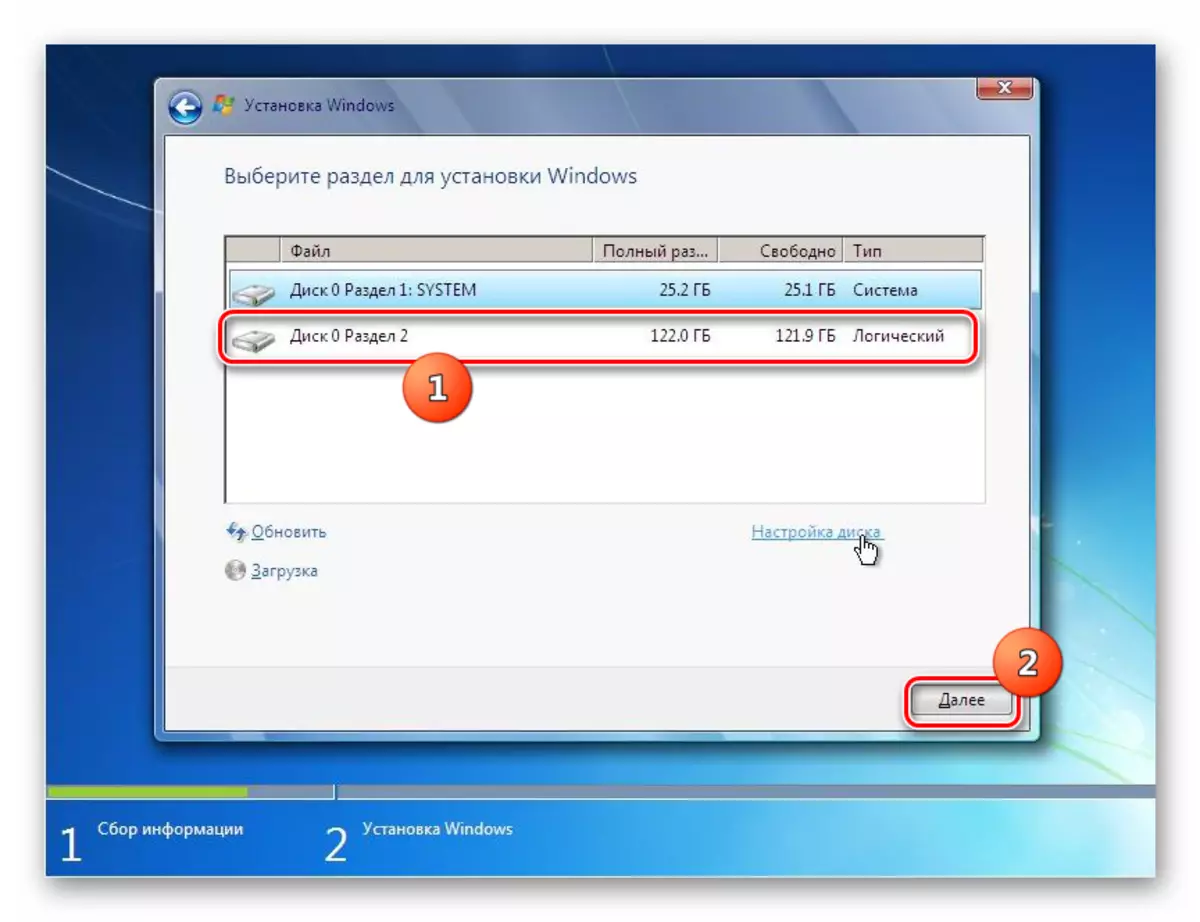
که تاسو پوهیږئ چې د برخې ذخیره کول، یا ډاډه ندي چې هیڅ پټ توکي شتون نلري، نو پدې قضیه کې تاسو اړتیا لرئ د فارمیټ کولو کړنلاره ترسره کړئ. که تاسو دمخه نه وي کړې، نو دا په مستقیم ډول د وینډوز نصب کولو وسیله انٹرفیس له لارې کیدی شي.
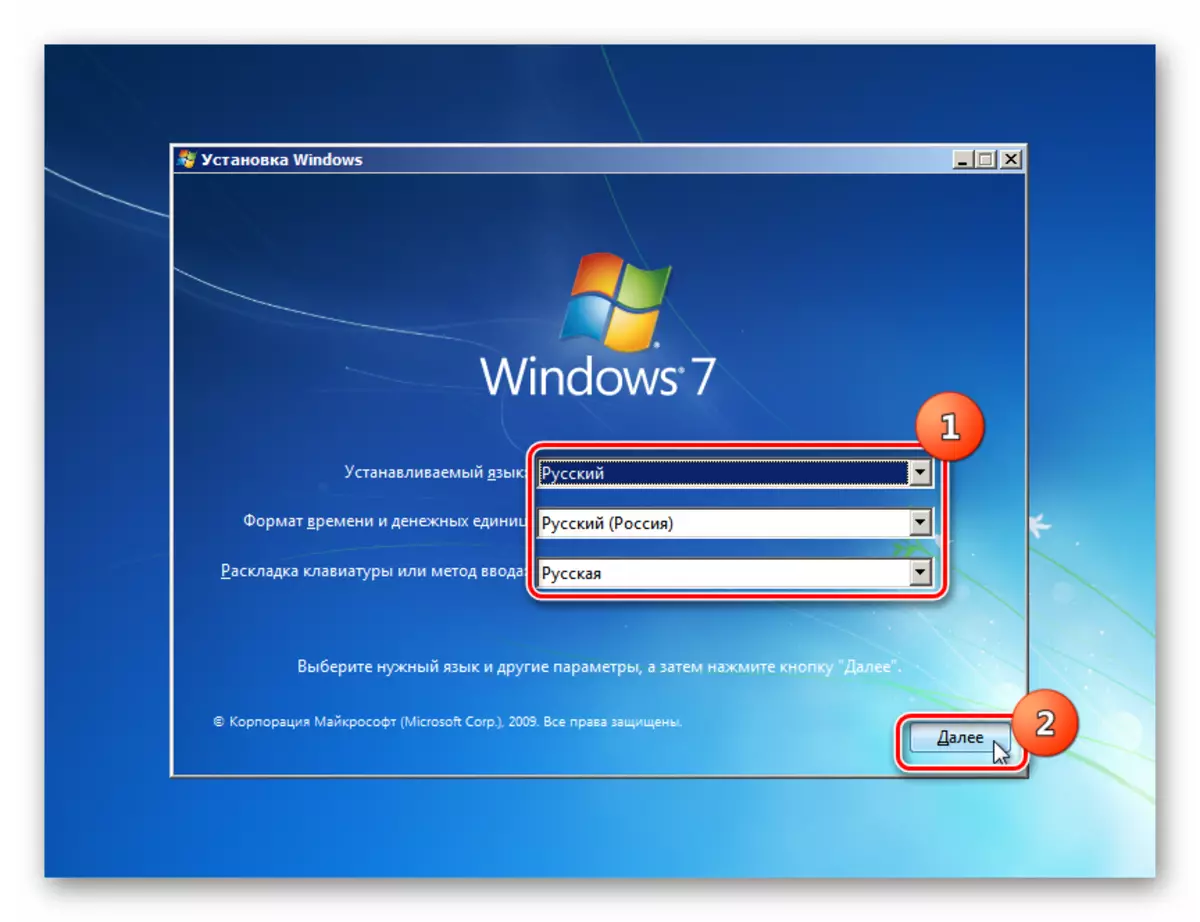
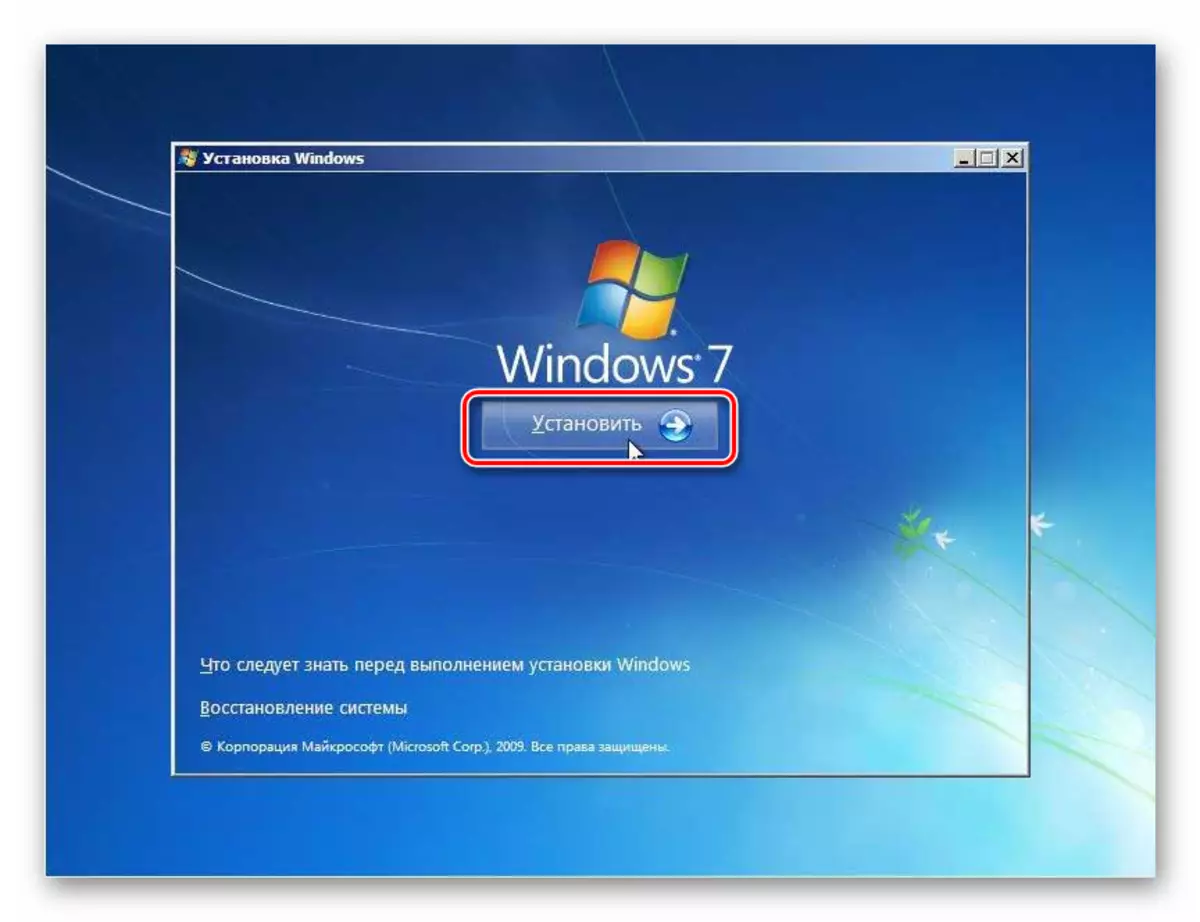
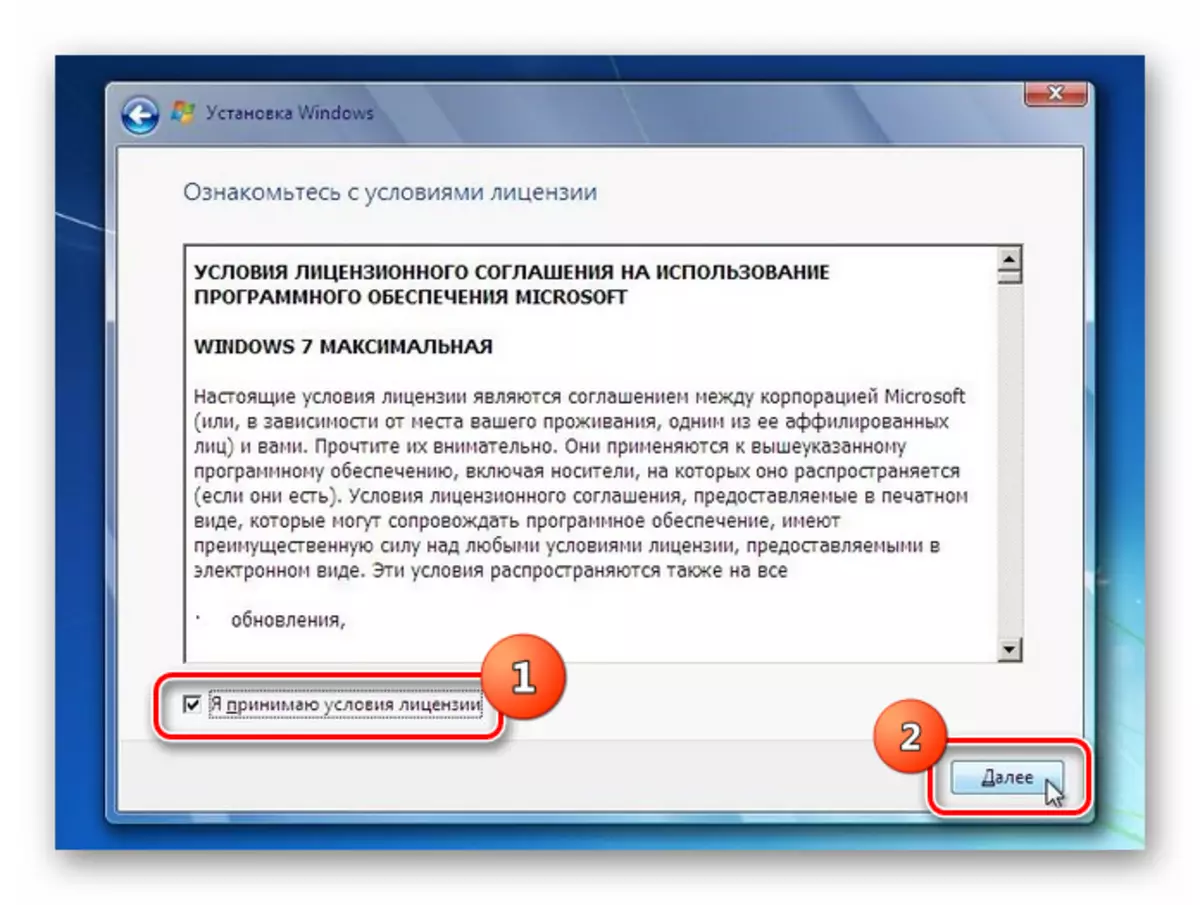
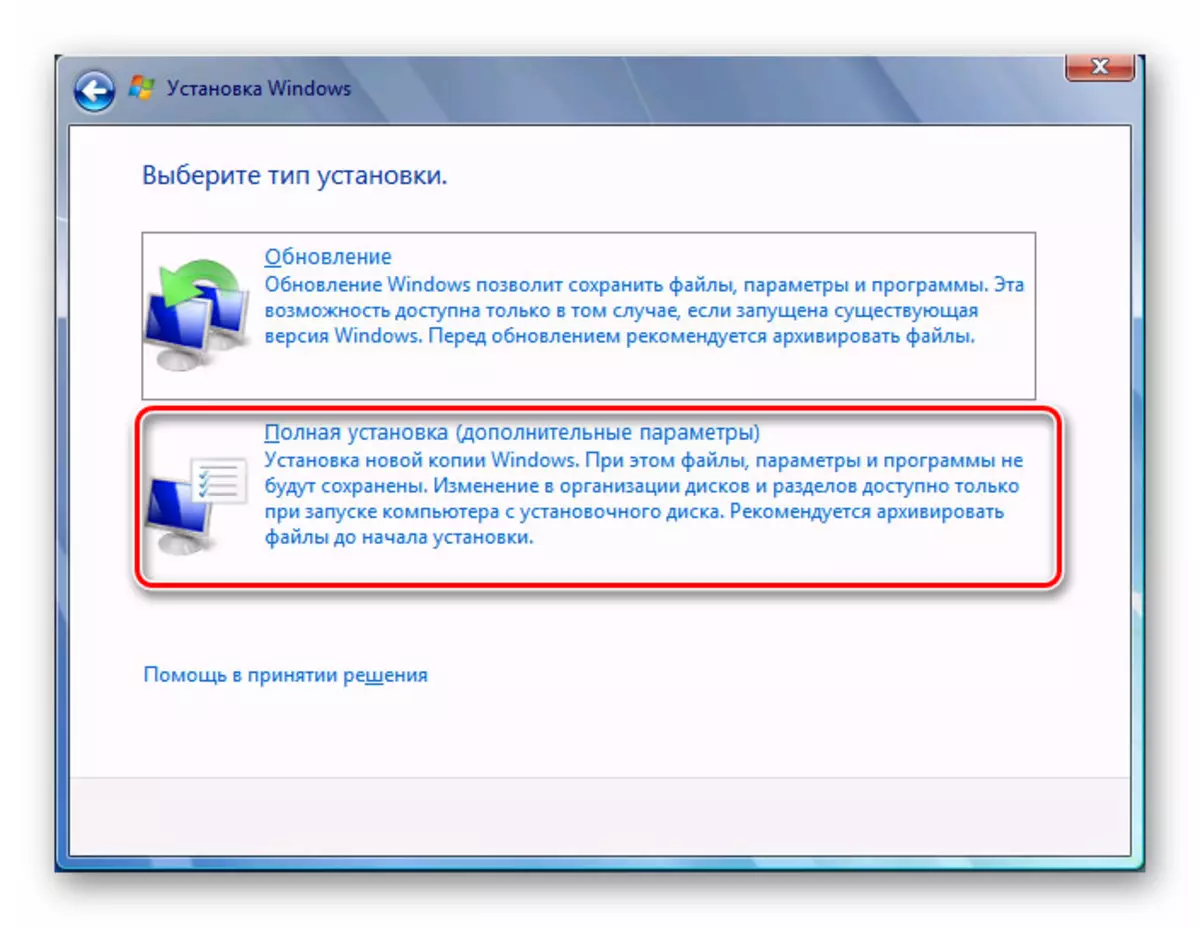
دریم مرحله: د برخې بیمه کول
د برخې ب format ه د ټولو معلوماتو له مینځه وړلو کې شامل دي چې پدې کې ده، او د نصب لپاره اړین د حجم جوړښت بیا تنظیم کړئ. له همدې امله، که چیرې په ټاکل شوي هینډ حجم کې یو څه مهم کاروونکي معلومات شتون ولري، دوی باید د معلوماتو له لاسه ورکولو مخنیوي لپاره د هارډ ډیسک یا نور کیریر بلې برخې ته انتقال شي. دا په ځانګړي توګه په هغه پیښه کې ب format ه چې تاسو د OS بیرته ستنیدو لپاره ځئ. دا د دې حقیقت له امله دی چې که تاسو په زاړه سیسټم کې نوي کړکۍ په غاړه واخیست، نو د پخواني OS د بیاځلې پاتې کیدو وروسته د کمپیوټر درستیز اغیزه کولی شي.
- د برخې نوم غوره کړئ چیرې چې تاسو د OS نصبولو ته ځي، او د لیکنې "ډیسک تنظیم" کلیک وکړئ.
- په راتلونکې کړکۍ کې، یوځل بیا د برخې نوم روښانه کړئ او "ب format ه" باندې کلیک وکړئ.
- د ډیالوګ بکس خلاصیږي په کوم کې چې خبرداری به څرګند شي چې د کړنلارو دوام ورکولو په حالت کې به په ټاکل شوي حجم کې ټول معلومات له لاسه وتلي وي. د کلیک په کلیک کولو سره خپل کړنې تایید کړئ.
- وروسته، د ټاکل شوي برخې ب format ه به ترسره شي او تاسو کولی شئ د نورو نصب کولو پروسې ته دوام ورکړئ.
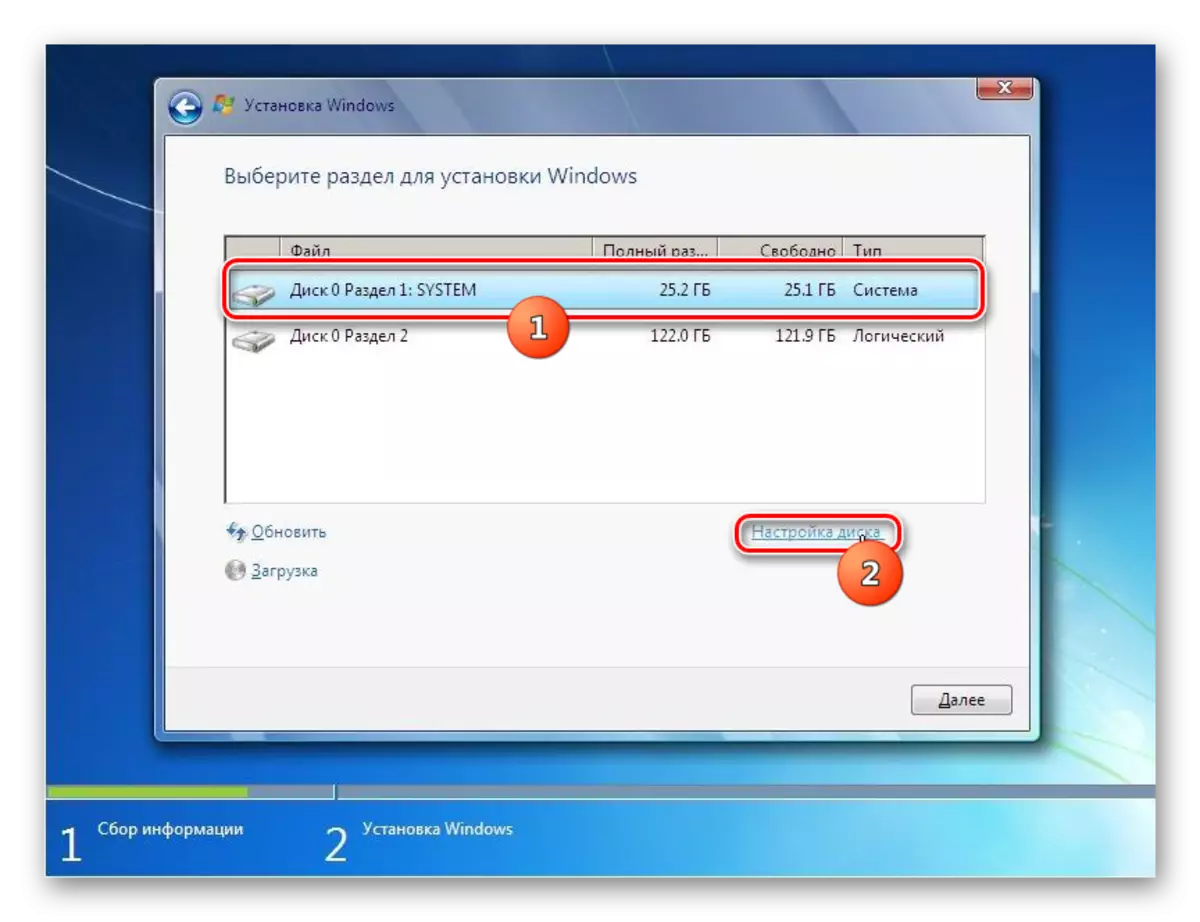
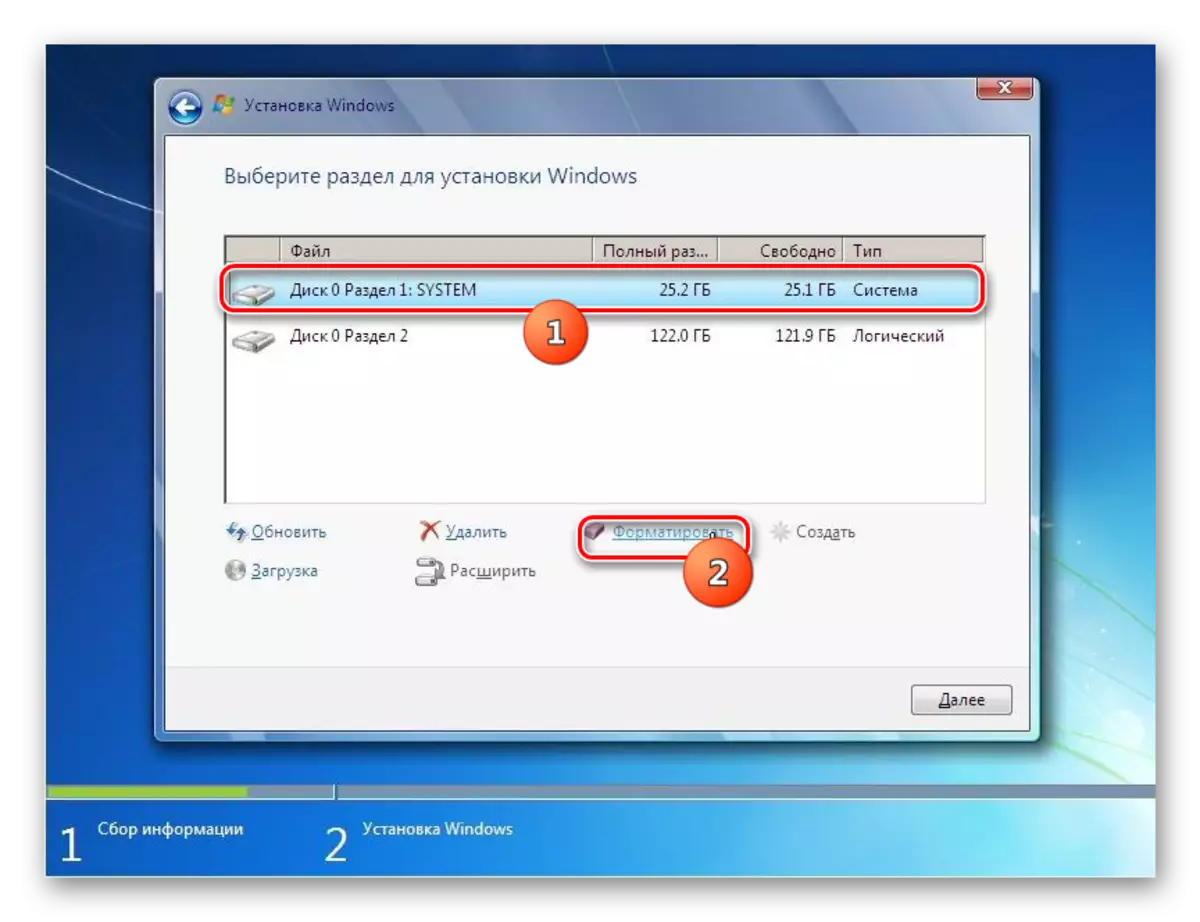
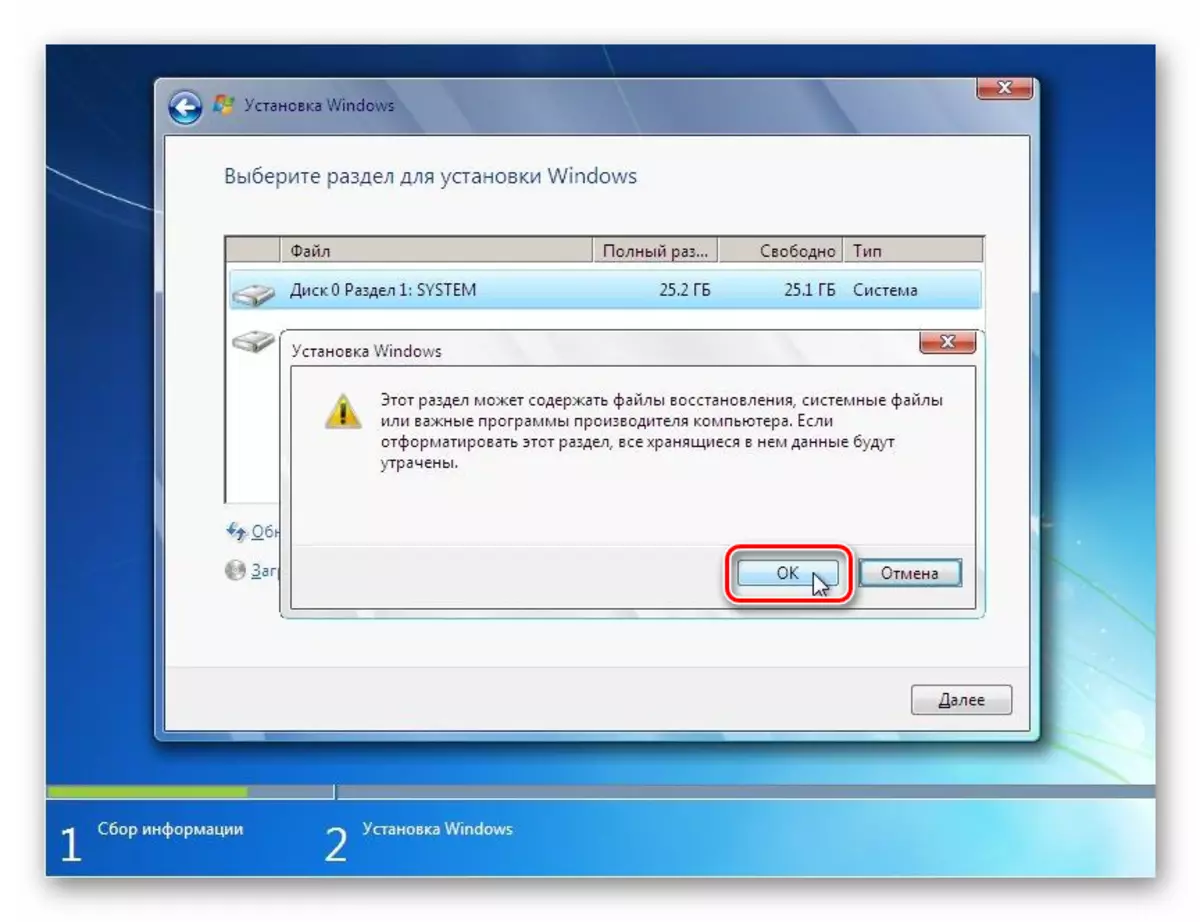
لوست: په وینډوز 7 کې د سیسټم ډیسک فارمټینګ
څلورم مرحله: د سیسټم نصب کول
بل، د نصب کولو وروستی مرحله پیل کیږي، کوم چې د کمپیوټر په هارډ ډیسک کې د وینډوز مستقیم نصب کول شامل دي.
- له ب mroading ې څخه وروسته، "راتلونکی" ت button ۍ باندې کلیک وکړئ، لکه څنګه چې په وروستي مرحله 2 کې تشریح شوی.
- د وینډوز 7 نصب طرزالعمل به پیل شي. په کوم پړاو کې معلومات دا دي، او د فیصدي متحرکاتو به د کمپیوټر سکرین کې ښودل شي.
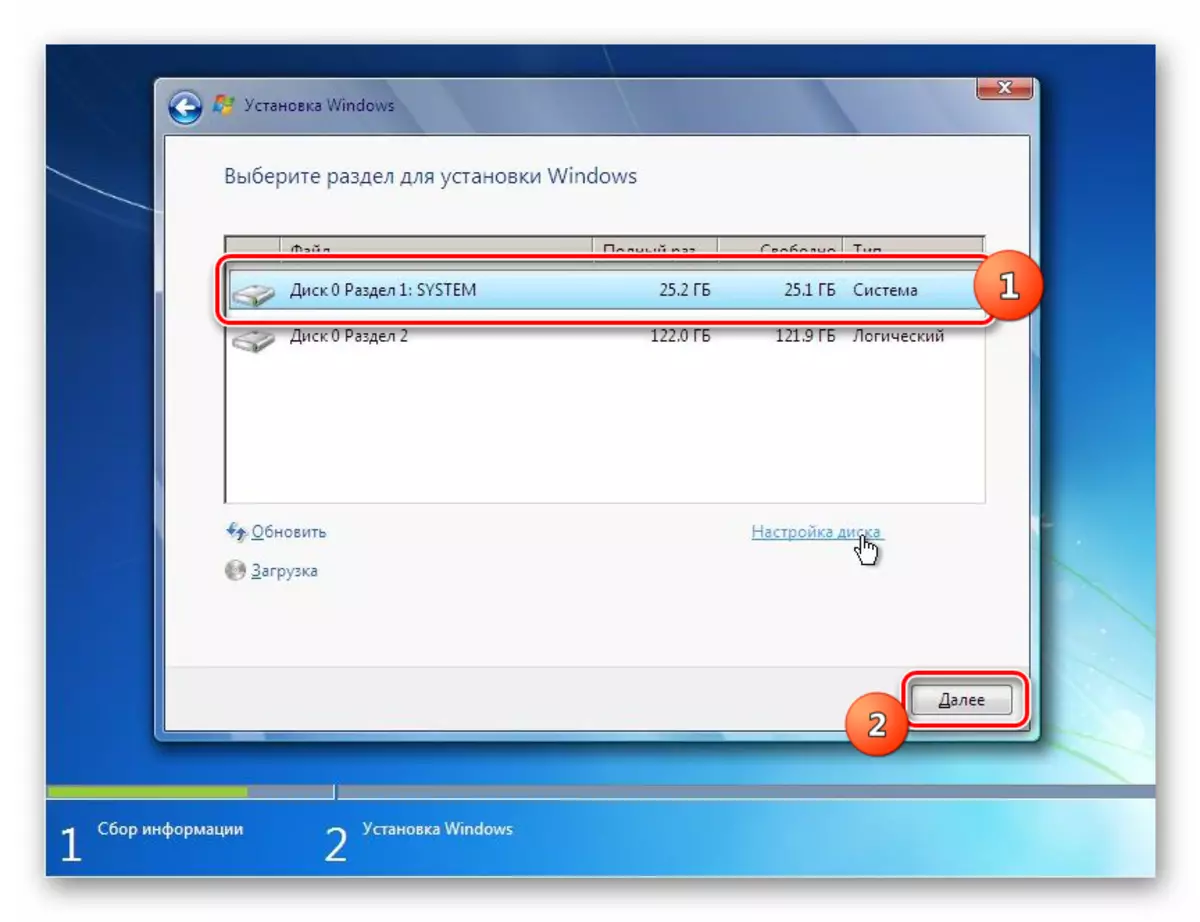
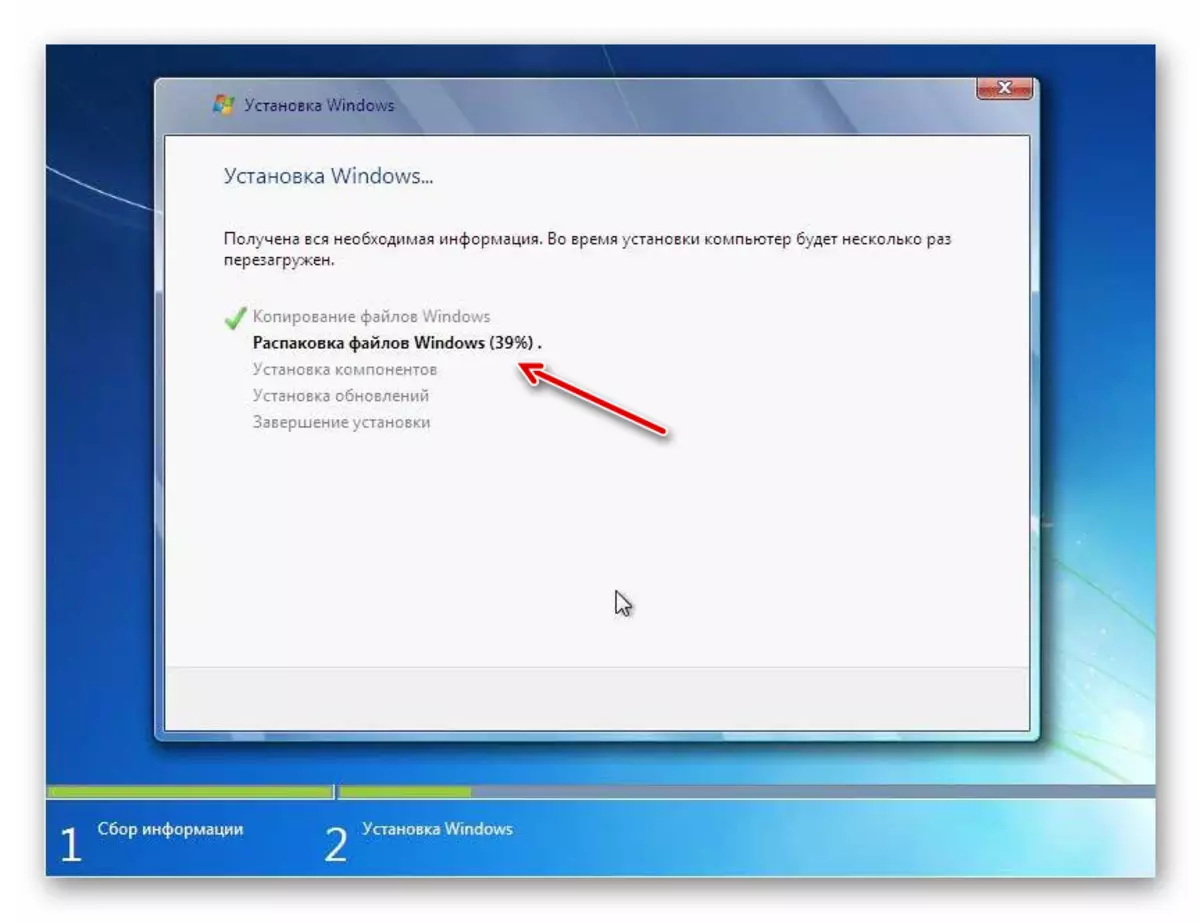
5 مرحله: د نصب کولو وروسته تنظیم کول
د وینډوز 7 انسټ نصب کولو وروسته اعدام شوی، تاسو اړتیا لرئ د سیسټم تنظیم کولو لپاره یو څو نور اقدامات وکړئ ترڅو تاسو مستقیم دې کارونې ته لاړشئ.
- د نصبولو سمدلاسه، کړکۍ به خلاص شي چیرې چې تاسو د کمپیوټر نوم ثبتولو ته اړتیا لرئ او د کارن پروفایل جوړ کړئ. د "ننوتنې نوم" ساحه "د پروفایل یو پخپل سري نوم (حساب) دننه کړئ. د "کمپیوټر نوم" ساحه کې د "کمپیوټر نوم" ساحه، د کمپیوټر یو پخپل سري نوم جوړ کړئ. مګر د حساب نوم سره په برعکس، په دوهم حالت کې، د سائریک الفبا د سمبولونو معرفي کول اجازه نلري. له همدې امله، یوازې ارقام او لاتین وکاروئ. د دې نسخې پلي کولو وروسته، "راتلونکی" فشار ورکړئ.
- په راتلونکې کړکۍ کې، تاسو کولی شئ د مخکې رامینځته شوي حساب لپاره رمز دننه کړئ. دا د دې کولو لپاره اړین ندي، مګر که تاسو د سیسټم امنیت په اړه اندیښنه لرئ، نو دا به غوره وي چې لاهم دا فرصت وکاروي. په لومړیو دوه برخو کې، ورته پخپل سري پټنوم دننه کړئ، کوم چې تاسو به په راتلونکي کې سیسټم ته ننوځئ. د "ننوتلو لارښود" ساحې کې، تاسو کولی شئ کومه کلمه یا بیان کړئ چې د قانون په یادولو کې به مرسته وکړي که تاسو ناڅاپه دا هیر کړئ. بیا "راتلونکی" کلیک وکړئ. ورته ت button ۍ باید په هغه پیښه کې فشار راوړل شي چې تاسو پریکړه کوئ چې ستاسو د حساب ساتنه ونه کړي. یوازې بیا ټولې برخې باید خالي پاتې شي.
- په راتلونکي مرحله کې، تاسو اړتیا لرئ د مایکروسافټ جواز کیلي ته ننوځي. دا باید د نصب کولو ډیسک سره په یوه بکس کې وي. دا کوډ په میدان کې دننه کړئ، د "اتوماتیک فعال کړئ ..." پیرامیټر نښه کړئ او "راتلونکی".
- یوه کړکۍ خلاصیږي چیرې چې تاسو د دریو اختیارونو څخه ترتیب شوی پیرامیټرې وټاکئ:
- "د سپارښتنې کارول"؛
- "خورا مهم ولګوه ....
- "پریکړه ځنډول"
موږ تاسو ته مشوره درکړو چې لومړی انتخاب پلي کړم که تاسو د بل ډول کولو لپاره ښه دلیل نلرئ.
- په راتلونکې کړکۍ کې، د خپل ژوند کولو په اساس د وخت زون زون، وخت او وخت تنظیم کړئ. د تنظیماتو اجرا کولو وروسته، "بل" کلیک وکړئ.

لوست: په وینډوز 7 کې د وخت همغږي کول
- که چیرې نصب کونکي د شبکې کارت ډرایور لخوا کشف شي، د کمپیوټر هارډ ډیسک کې موقعیت لري، دا به د شبکې پیوستون ترتیب کولو وړاندیز وکړي. د پیوستون اختیار غوره کړئ چې غوره دی، اړین امستنې وکړئ او "بل" فشار ورکړئ.

لوست: په وینډوز 7 کې د ځایی شبکې تنظیم کول
- له هغې وروسته، د وینډوز 7 معمول کنفرانس به خلاص وي. د نصب کولو په پروسه کې، دا OS OS بشپړ کیدی شي بشپړ کیدی شي. مګر د آرامۍ کار لپاره، تاسو لاهم باید اړین موټر چلوونکي او برنامې نصب کړئ.

لوست:
موږ د کمپیوټر لپاره اړین ډرایوران تعریف کوو
د چلوونکو نصبولو لپاره برنامې
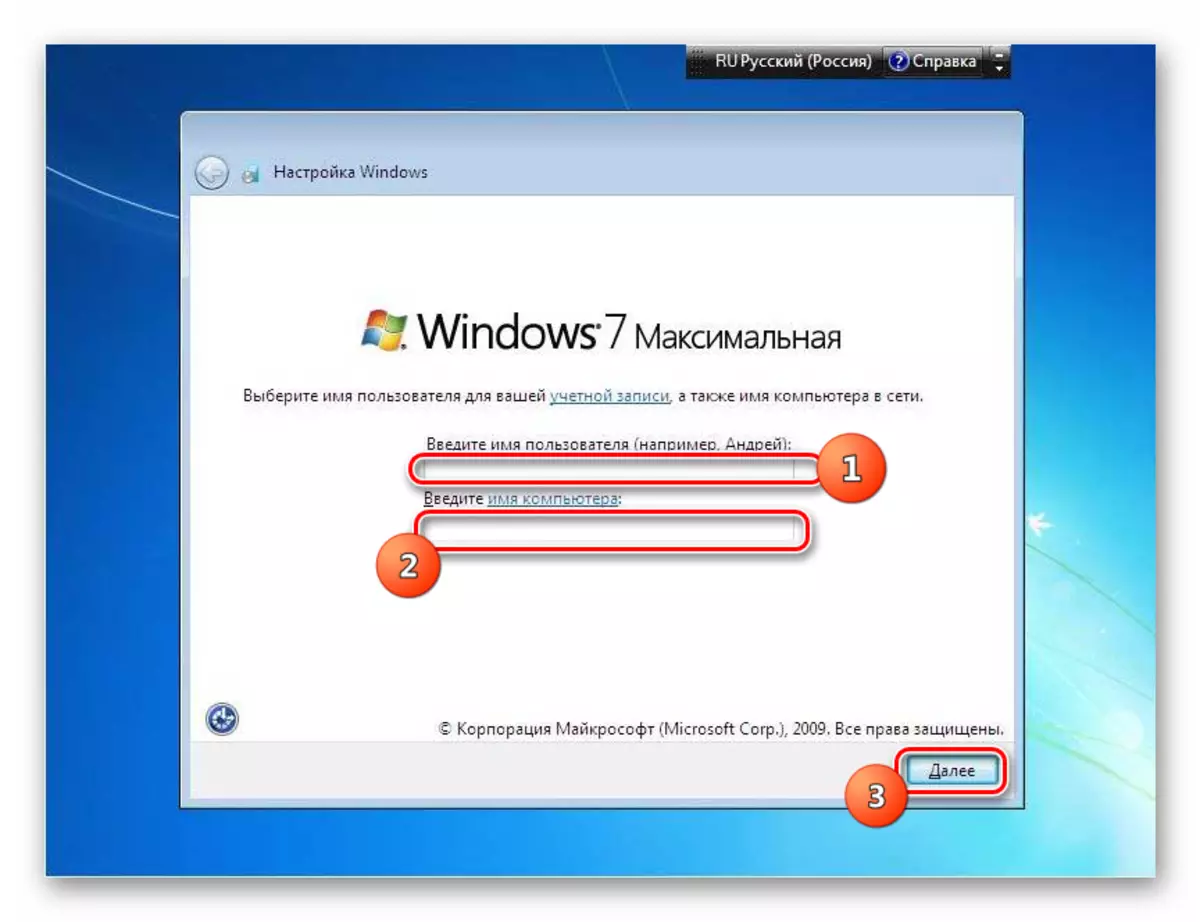
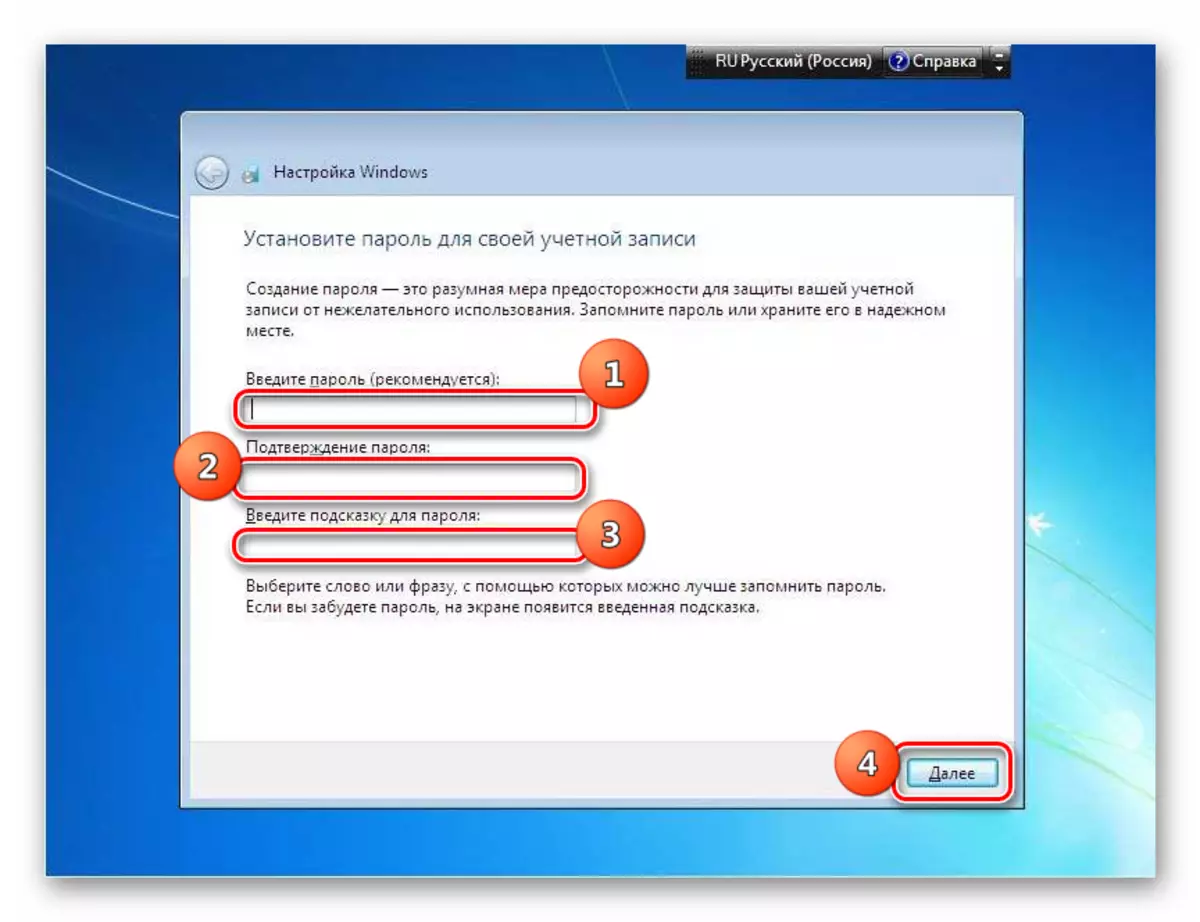
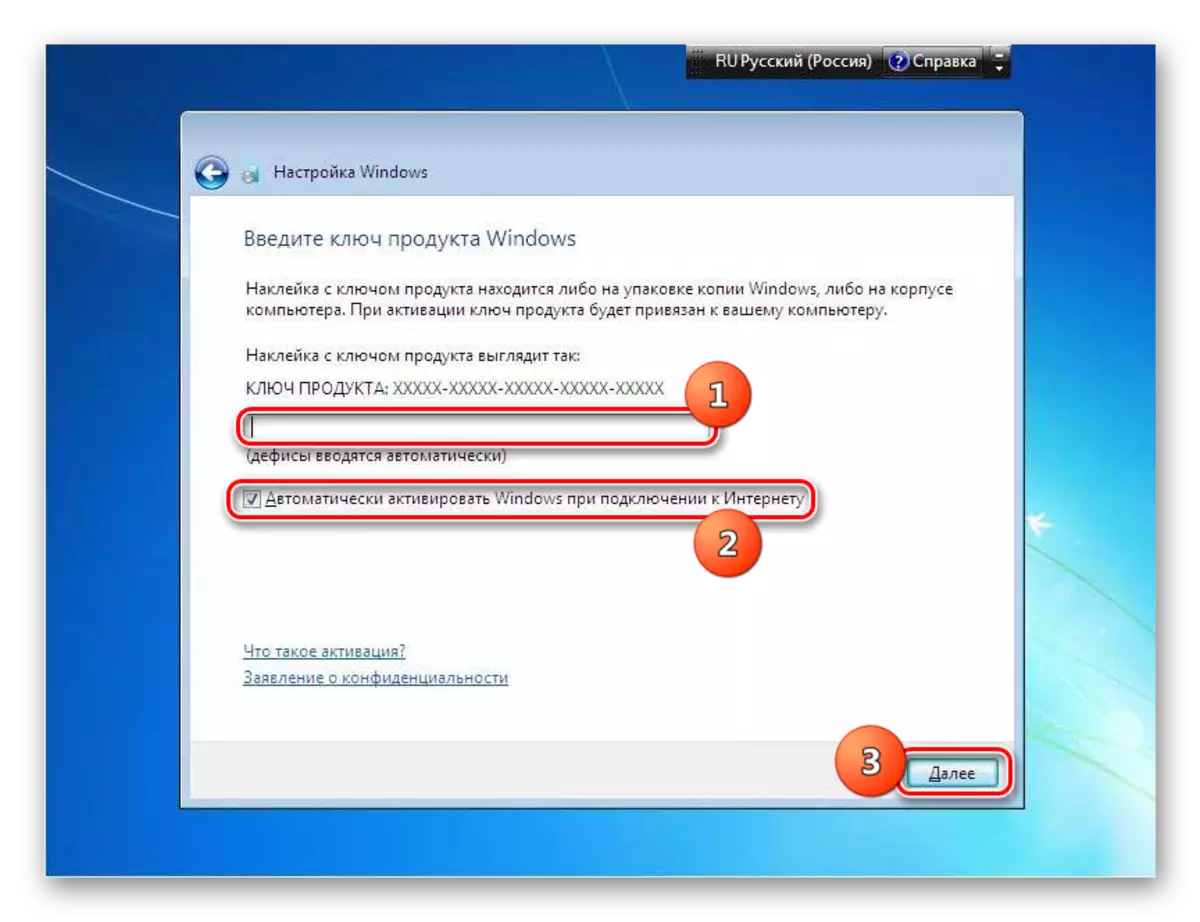
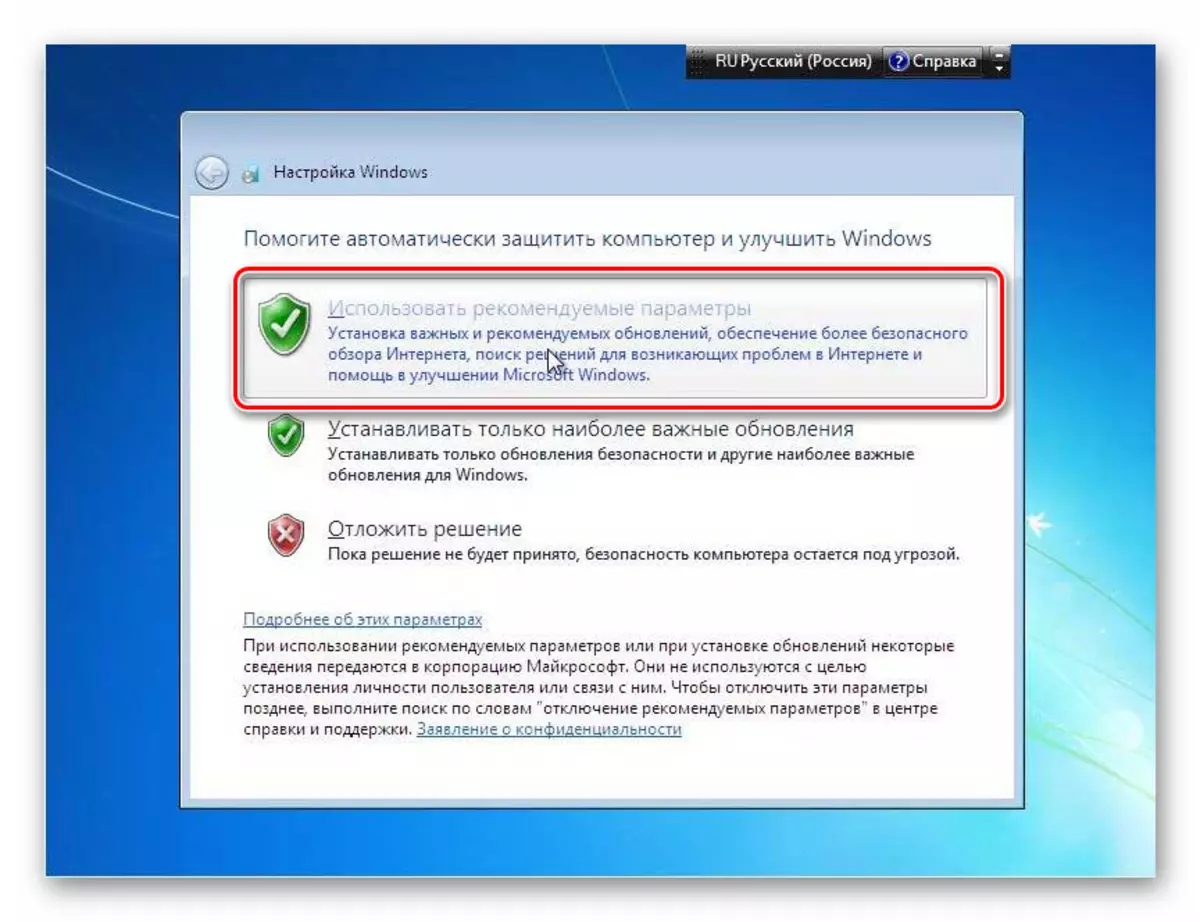
د نصبولو وینډوز 7 لوی مشکل نه استازیتوب کوي. د نصب کونکي انٹرفیس خورا ساده او باوري دی، نو حتی نوي عالم باید د دندې سره مقابله وکړي. مګر که تاسو نصب شوي وي، نو تاسو به له دې مقالې څخه کاروئ او لارښود به وکړئ، دا به تاسو سره مرسته وکړي د مختلفو ستونزو او ستونزو څخه مخنیوی وکړي چې ممکن لاهم راپورته شي کله چې دا مهم پروسه ترسره کړي.
